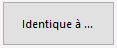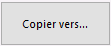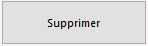|
|
Fenêtre des Description du bien - Méthode 2 |
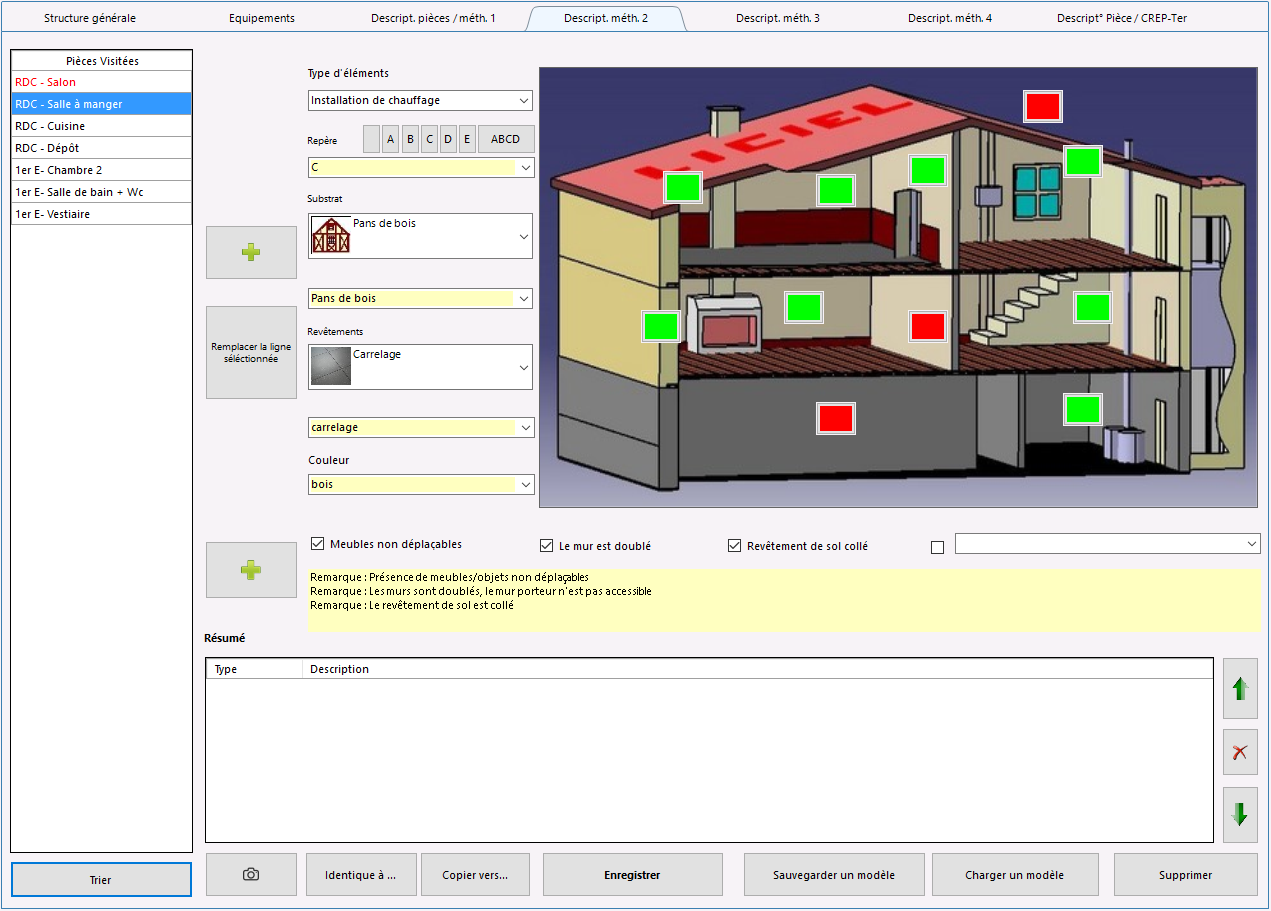
Dans cette méthode de description, une image de maison avec une série de boutons vous permet de sélectionner rapidement les éléments que vous souhaitez décrire. En cliquant sur l'un des boutons, l'élément correspondant s'affiche automatiquement dans le champ « Type d'éléments ».
Notez que les boutons rouges sont les éléments principaux de la pièce : le sol, le(s) mur(s), et le plafond.
2ème section « Description des éléments »
- Le menu déroulant « Couleur » permet de sélectionner éventuellement la couleur du revêtement. Notez que ce champ est librement modifiable et que vous pourrez l'utiliser comme un champ texte.
| Le bouton : |
|
permet d'ajouter votre sélection dans la liste de la section « Résumé ». |
| Le bouton : |
|
permet de sélectionner une ligne dans la section « Résumé » et de la remplacer par les nouveaux éléments que vous avez choisis. |
La case à cocher « Meubles non déplaçables » permet d'indiquer si lors du diagnostic dans la pièce, vous avez rencontré des meubles ne pouvant être déplacés. Cela sera notifié comme remarque.
La case à cocher « Revêtement de sol collé » permet d'indiquer que vous n'avez pas pu contrôler la nature du substrat du sol du fait que le revêtement de sol était collé. Cela sera notifié comme remarque.
La dernière case à cocher suivie d'un menu déroulant vous permet d'indiquer tout autre élément. Vous pouvez ajouter des éléments à ce menu déroulant, vide par défaut, par l'outil de modification des bases de données.
Les éléments que vous avez cochés s'ajoutent automatiquement dans le champ texte en jaune.

Si vous souhaitez ajouter d'autres commentaires manuellement, veuillez cliquer dans le champs texte en jaune et la fenêtre ci-dessous sera affichée.
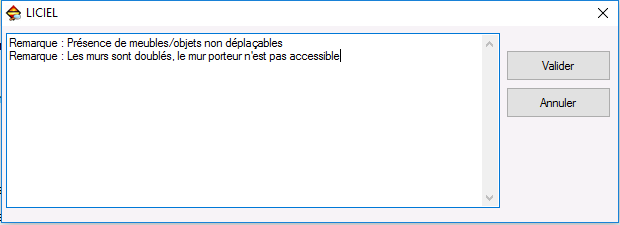
| Le bouton : |  |
permet d'ajouter votre sélection de la liste dans la section « Résumé ». |
3ème section « Résumé »
Dans le champ « Résumé » sera affiché la liste des types et des descriptions des éléments renseignés.
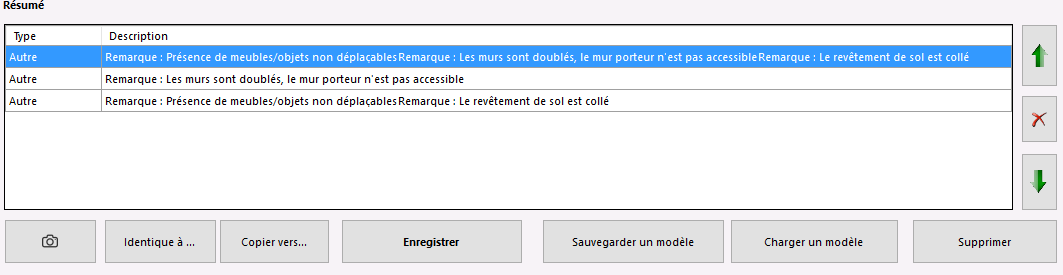
| Ce bouton : |
|
vous permet de déplacer une ligne sélectionnée de la liste des bâtiments décrits vers le haut. |
| Ce bouton : |
|
vous permet de déplacer une ligne sélectionnée de la liste des bâtiments décrits vers le bas. |
| Le bouton : | vous permet après confirmation de supprimer une ligne. |
Section des boutons (bas de page)
| Le bouton |
|
vous permet de conserver l'ordre des pièces visitées. |
| Le bouton : |
|
vous permet d’insérer une photo de description de la pièce. |
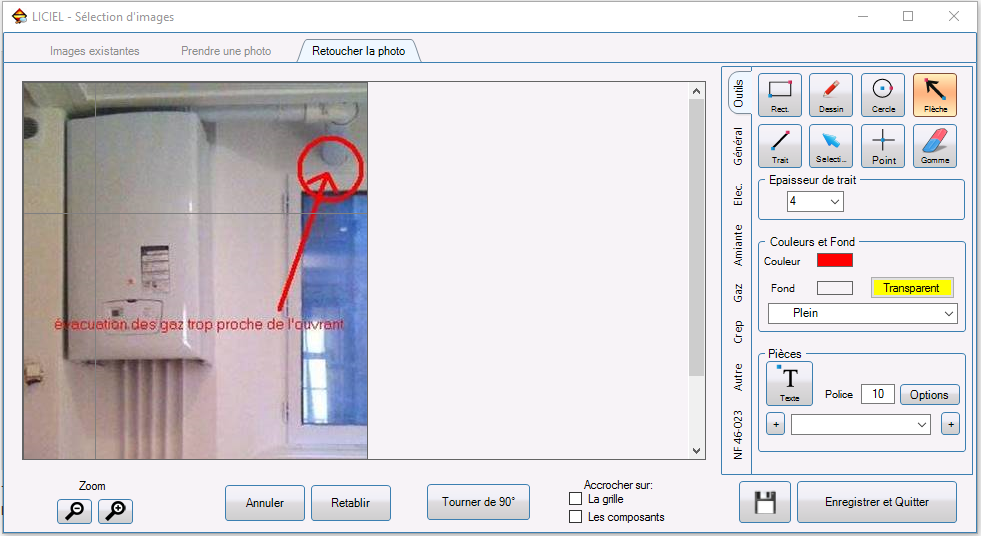
->> Voir article « Photo V4 » pour la description de ce module.
| Le bouton : |
|
permet de copier cette description et de l'attribuer à d'autres pièces. |
| Le bouton : |
|
permet de copier les pièces visitées et valider la sélection. |
| Le bouton : |
|
vous permet d'enregistrer vos éléments dans la pièce que vous allez sélectionner dans la partie gauche. |
| Le bouton : |
|
vous permet de sauvegarder les éléments de la pièce dans un modèle pour pouvoir le réutiliser ultérieurement. |
| Le bouton : |
|
vous permet de charger un modèle d'éléments que vous auriez précédemment enregistrés. |
| Le bouton : |
|
vous permet de réinitialiser les éléments du résumé. |